<ph type="x-smartling-placeholder"></ph>
현재 Apigee Edge 문서를 보고 있습니다.
Apigee X 문서. 정보
이 섹션에 설명된 대로 Apigee Edge 관리 UI를 사용하여 API 제품을 관리합니다. API를 사용하여 API 제품을 관리하려면 Edge 관리 API 사용을 참조하세요. API 게시를 참조하세요.
다음 동영상에서 API 제품을 만드는 방법을 알아보세요.
API 제품에 대한 개요는 API 제품이란 무엇인가요?를 참조하세요.
API 제품 페이지 살펴보기
아래 설명에 따라 API 제품 페이지에 액세스합니다.
에지
Edge UI를 사용하여 API 제품 페이지에 액세스하려면 다음 안내를 따르세요.
- https://apigee.com/edge에 로그인합니다.
- 게시 > API 제품을 선택합니다.
API 제품 페이지가 표시됩니다.
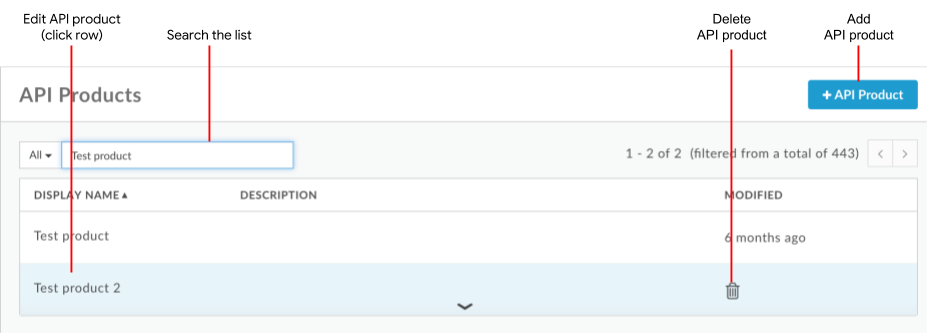
위 그림과 같이 API 제품 페이지는 이 섹션의 뒷부분에서 설명하는 다음 작업을 수행하도록 합니다.
Classic Edge (Private Cloud)
기본 Edge UI를 사용하여 API 제품 페이지에 액세스하려면 다음 안내를 따르세요.
http://ms-ip:9000에 로그인합니다. 여기서 ms-ip는 관리 서버 노드의 IP 주소 또는 DNS 이름입니다.- 게시 > 제품.
API 제품 페이지를 사용하면 이 섹션의 뒷부분에서 설명하는 다음 작업을 수행할 수 있습니다.
API 제품 추가
아래에 설명된 대로 UI를 사용하여 API 제품을 추가합니다. Edge API를 사용하려면 API를 사용하여 API 제품 구성을 참조하세요.
Edge UI를 사용하여 API 제품을 추가하려면 다음 안내를 따르세요.
- 이 섹션에 설명된 대로 API 제품 페이지에 액세스합니다.
- +API 제품을 클릭합니다.
- API 제품의 제품 세부정보를 입력합니다.
필드 설명 이름 API 제품의 내부 이름입니다. API 제품을 만든 후에는 이름을 수정할 수 없습니다. 이름에 특수문자를 지정하지 마세요.
표시 이름 API 제품의 표시 이름입니다. 표시 이름은 UI에서 사용되며 언제든지 수정할 수 있습니다. 지정되지 않으면 이름 값이 사용됩니다. 이 필드는 이름 값을 사용하여 자동으로 채워지며 해당 콘텐츠를 수정하거나 삭제할 수 있습니다. 표시 이름에는 특수문자가 포함될 수 있습니다. 설명 API 제품에 대한 설명입니다. 환경 API 제품이 액세스를 허용할 환경입니다. 예를 들면 test또는prod입니다.액세스 액세스 수준입니다. 자세한 내용은 액세스 수준을 참조하세요. 액세스 요청 자동 승인 모든 앱에서 이 API 제품의 주요 요청을 자동으로 승인합니다. 키를 수동으로 승인하려면 이 옵션을 사용 중지하세요. 앱 등록 및 API 키 관리 (UI) 및 개발자 앱 키 (API)를 참고하세요. 할당량 할당량 정책에서 참조할 할당량 한도입니다. 할당량 값을 입력해도 제품을 통해 수행할 수 있는 호출 수에 대한 제한이 자동으로 적용되지 않습니다. 할당량을 적용하려면 제품에서 참조하는 API 프록시에 할당량 정책을 포함되어야 합니다. 자세한 내용은 할당량을 참조하세요. 허용된 OAuth 범위 API 제품과 함께 OAuth를 사용하는 경우 API 제품에서 허용할 OAuth 범위(예: API 호출과 함께 전송할 읽기 또는 기타 범위)를 허용합니다. 여러 범위를 쉼표로 구분된 목록으로 지정합니다. OAuth 범위를 참조하세요. API 프록시 및 리소스 경로를 포함하여 API 제품에서 사용할 수 있는 API 리소스를 추가합니다.
예를 들어 기본 경로가
/music인 제품에 'music' API 프록시를 추가하면 API 제품은/music으로의 호출을 허용합니다. 그러나 API 제품에서 URI가/music/venues인venues리소스 경로에 대한 액세스만 허용하려면 제품에/venues리소스 경로를 추가합니다. 이 경우/music/venues?name=paramount로의 호출은 허용되지만/music/artists?name=Jack%Johnson으로의 호출은 차단됩니다.특정 리소스 경로를 설정하거나 리소스 경로를
/로 지정하여 기본 경로와 가능한 모든 하위 경로를 설정합니다. 리소스 경로에는 와일드 카드/**및/*가 포함될 수 있습니다. 이중 별표 와일드 카드는 기본 경로의 모든 하위 경로가 지원됨을 나타냅니다(기본 경로는 지원 안됨). 별표 한 개는 기본 경로의 한 수준 아래 URI만 지원됨을 나타냅니다. 이 섹션의 뒷부분에 설명된 대로 '/', '/*', '/**'의 리소스 경로 동작 구성을 참조하세요.API 리소스를 추가하려면 다음 안내를 따르세요.
- API 리소스 섹션에서 프록시 추가 또는 경로 추가를 클릭합니다.
- API 프록시 또는 경로를 추가할지, 아니면 API 프록시와 경로를 모두 추가할지 선택합니다.
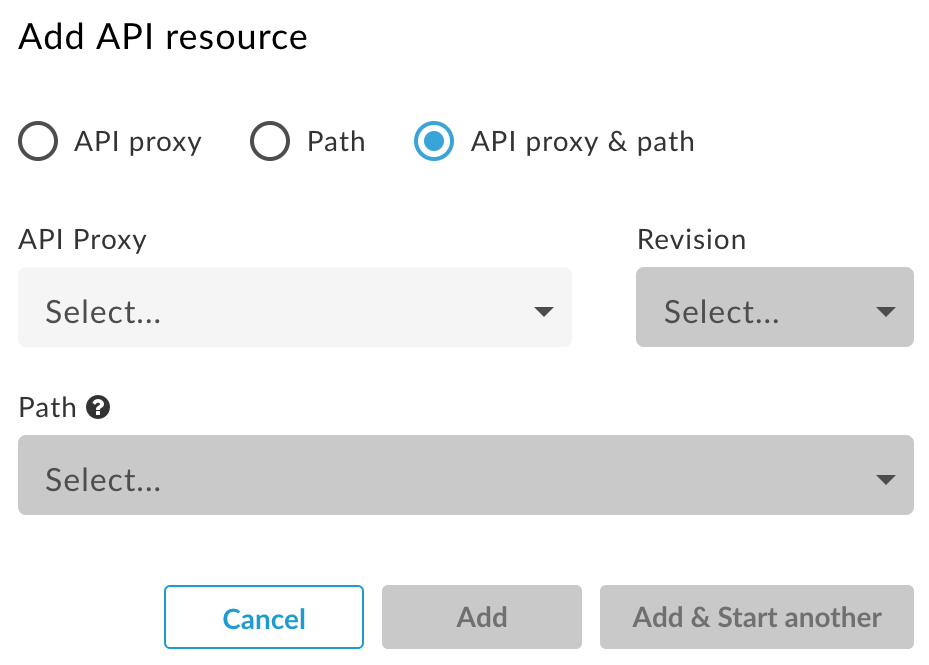
하나 이상의 API 프록시 및 리소스 경로를 추가합니다.
다음에 유의하세요.
- 정의한 리소스 경로는 API 제품에 추가된 모든 API 프록시에 적용됩니다.
- 더 포괄적이고 덜 구체적인 리소스 경로가 더 구체적인 리소스 규칙보다 우선 적용됩니다. 예를 들어
/및/**를 추가하면/리소스 경로가 우선 적용되고/**리소스 경로는 무시됩니다.
예:
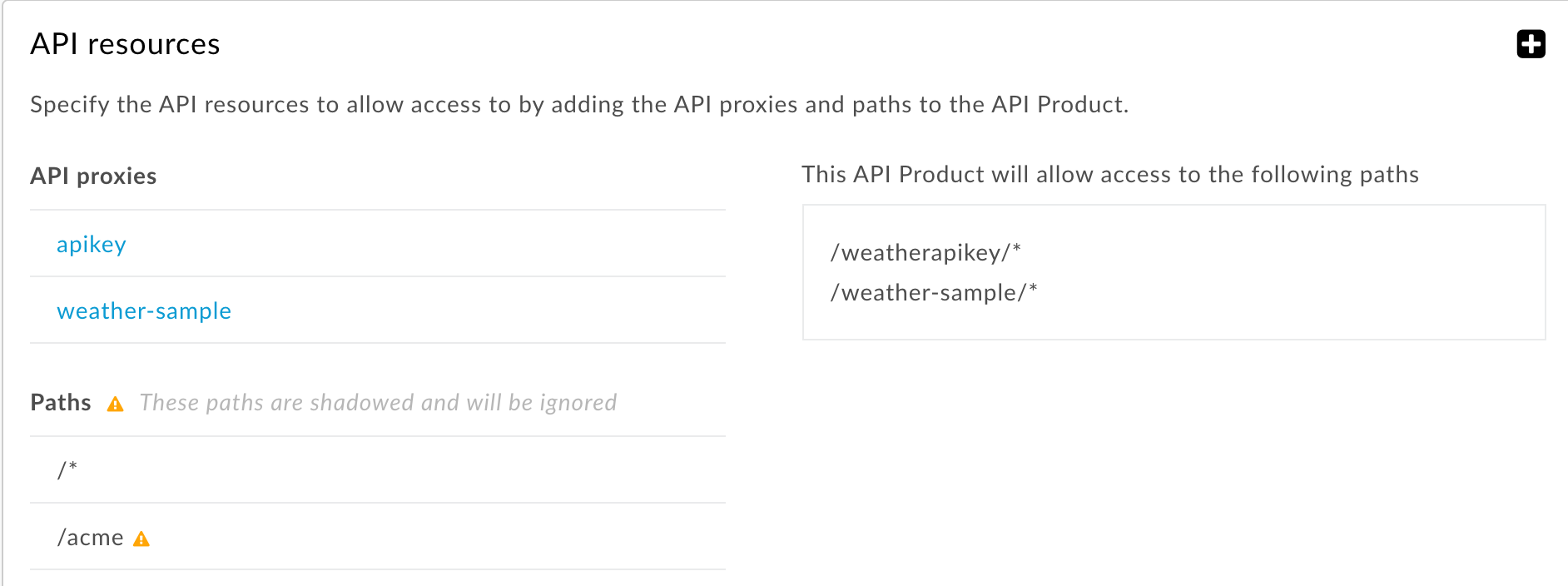
- 추가 API 리소스 지정을 하려면 추가 또는 다른 항목 추가 및 시작을 클릭합니다.
- (선택사항) Apigee 원격 서비스 대상 섹션을 사용하여 제품을 하나 이상의 원격 서비스 대상에 바인딩합니다. Apigee Envoy 어댑터를 사용하는 경우가 아니라면 이 설정을 무시해도 됩니다. 자세한 내용은 Apigee Envoy 어댑터의 작업 가이드를 참조하세요.
(선택사항) 맞춤 속성 섹션을 사용하여 API 제품에 최대 18개의 맞춤 속성을 추가할 수 있습니다.
커스텀 속성은 API 프록시 실행 제어를 지원하는 등 다양한 방법으로 사용할 수 있는 키-값 쌍입니다. 예를 들어 값이 true 또는 false인
deprecated라는 커스텀 속성을 만들 수 있습니다. API 프록시 흐름에서 API 제품의deprecated속성 값을 확인할 수 있습니다(예: 커스텀 속성 생성 후 자동으로 사용 가능한verifyapikey.{policy_name}.apiproduct.deprecated변수를 사용). 값이 true(지원 중단됨)이면 Raise Fault 정책과 함께 오류가 발생할 수 있습니다.- 저장을 클릭합니다.
'/', '/*', '/**'의 리소스 경로 동작 구성
다음 표에서는 다양한 리소스 경로에 대한 API 제품의 기본 동작을 설명합니다. 이 예시에서 API 프록시의 기본 경로는 /v1/weatherapikey입니다. API 제품 리소스 경로는 기본 경로 다음에 경로 서픽스로 적용됩니다.
| URI 요청 | /에 허용 | /*에 허용 | /**에 허용 | /*/2/**에 허용 | /*/2/*에 허용 |
|---|---|---|---|---|---|
|
/v1/weatherapikey |
Y |
아니요 |
아니요 |
아니요 |
N |
|
/v1/weatherapikey/ |
Y |
아니요 |
아니요 |
아니요 |
N |
|
/v1/weatherapikey/1 |
Y |
예 |
예 |
아니요 |
N |
|
/v1/weatherapikey/1/ |
Y |
예 |
예 |
아니요 |
N |
|
/v1/weatherapikey/1/2 |
Y |
아니요 |
예 |
아니요 |
N |
|
/v1/weatherapikey/1/2/ |
Y |
아니요 |
예 |
예 |
N |
|
/v1/weatherapikey/1/2/3/ |
Y |
아니요 |
예 |
예 |
Y |
|
/v1/weatherapikey/1/a/2/3/ |
Y |
아니요 |
예 |
아니요 |
N |
기본적으로 API 제품에서 / 리소스 경로는 기본 경로와 모든 하위 경로를 지원합니다. 예를 들어 API 프록시의 기본 경로가 /v1/weatherapikey이면 API 제품은 /v1/weatherapikey에 대한 요청 및 /v1/weatherapikey/forecastrss, /v1/weatherapikey/region/CA 등의 하위 경로에 대한 요청을 지원합니다.
이 기본값을 변경하여 / 리소스 경로가 API 프록시의 기본 경로에만 해당되도록 할 수 있습니다. 즉, API 제품은 / 뒤에 어떠한 사항이 있는 URI에 대한 액세스를 허용하지 않습니다. 이 변경을 적용하면 위의 표에서 '/에 허용' 아래의 처음 두 행만 'Y'를 포함합니다.
기본값을 변경하려면 시스템 관리자는 조직의 features.isSingleForwardSlashBlockingEnabled 속성 값을 true로 설정해야 합니다. 클라우드 고객은
Apigee Edge 지원에 문의하세요.
API 제품 수정
API 제품을 수정하려면 다음 안내를 따르세요.
- 이 섹션에 설명된 대로 API 제품 페이지에 액세스합니다.
- 수정하려는 API 제품의 행을 클릭합니다.
- API 제품 페이지에서 수정을 클릭합니다.
- 필요에 따라 필드를 수정합니다.
API 제품에 추가한 리소스를 삭제할 수 있습니다. 리소스가 오작동하거나 개발이 더 필요한 경우 이 방법을 사용하는 것이 좋습니다. 리소스가 삭제되면 해당 리소스는 더 이상 API 제품의 일부가 아닙니다. API 제품을 사용하는 모든 앱은 삭제된 리소스에 더 이상 액세스할 수 없습니다. 삭제된 리소스는 제품에서 삭제되지만 시스템에서 삭제되지 않으므로 다른 제품에서 계속 사용될 수 있습니다.
- 저장을 클릭합니다.
Apigee Edge for Public Cloud를 통해 Edge는 다음 항목이 액세스된 후 최소 180초 동안 캐시에 저장되어 있습니다.
- OAuth 액세스 토큰. 즉, 취소된 토큰이 여전히 최대 세 번 성공할 수 있습니다. 분 후에 만료됩니다.
- 키 관리 서비스(KMS) 항목(앱, 개발자, API 제품)
- OAuth 토큰 및 KMS 항목의 커스텀 속성
API 제품 삭제
API 제품을 삭제하려면 먼저 제품과 연결된 모든 개발자 앱의 등록을 취소하거나 연결을 해제해야 합니다. 앱을 삭제하거나 앱 API 키를 취소하면 됩니다.
API 제품을 삭제하려면 다음 단계를 따르세요.
- 이 섹션에 설명된 대로 API 제품 페이지에 액세스합니다.
- 목록에서 커서를 API 제품 위로 이동합니다.
 를 클릭합니다.
를 클릭합니다.- 삭제를 클릭하여 삭제 작업을 확인합니다.

